Если вы хотите узнать, как скачать Windows Admin Center, настроить его, включая настройку порта Windows Admin Center, то вы попали по адресу.
В этом руководстве вы узнаете, как настроить Windows Admin Center с нуля, начиная с загрузки и заканчивая установкой новых расширений!
Предварительные требования
Для полного изучения возможностей Windows Admin Center вам потребуется не только наличие рабочего стола. Для следования за инструкцией вам понадобятся следующие:
- A test Windows domain with a domain controller. This guide is a good place to start if you do not have one in place.
- A fresh install of Windows Server 2016 or Windows Server 2019 (This article will be using Windows Server Core 2019). You can find the installation media on Microsoft’s Website.
Windows Admin Center работает в Windows 10, но не позволяет удаленный доступ. Он будет запускаться как приложение, а не как служба, и может использоваться только с того компьютера, с которого был запущен. Windows Server позволяет использовать Windows Admin Center с любого компьютера с веб-браузером.
Загрузка Windows Admin Center (с установкой)
Windows Admin Center бесплатно доступен в виде MSI на сайте Microsoft. Windows Admin Center не имеет лицензионных затрат и может быть установлен на Windows 10 (версия 1709 и выше) или Windows Server 2016 и выше.
Процесс загрузки и установки Windows Admin Center обычно проходит без проблем. Вы можете найти его на портале оценки сервера Windows или просто воспользоваться прямой ссылкой для загрузки.
Чтобы сэкономить время на загрузку Windows Admin Center, вот фрагмент PowerShell, который скачает и установит его на ваш сервер Windows.
Обратите внимание на опцию SME_PORT=6516 ниже. По умолчанию порт Windows Admin Center равен 6516. Если вы хотите изменить порт при установке, вы можете сделать это здесь. Опция SSL_CERTIFICATE_OPTION создает самоподписанный сертификат для использования Windows Admin Center.
Добавление правил брандмауэра
Установщик MSI автоматически разрешит удаленный доступ к порту Windows Admin Center, однако это применяется только к текущему состоянию вашей сети. но если профиль вашей сети изменится (например, с частного на доменный), этот доступ станет недействительным.
A network profile is a set of firewall rules that can change depending on the state of your server. You can think of it is as a security group for firewall settings. Typically there are four profiles: Public, Private, Work, and Domain.
Если ваш сервер в настоящее время находится в рабочей группе (для этого руководства мы будем считать это так), убедитесь, что вы создаете входящие исключения брандмауэра Windows для порта Windows Admin Center 6516 (или любого другого порта, который вы установили для опции SME_PORT выше.
Когда сервер Winodws добавлен в домен, профиль сети изменится на Domain и, если не определено для профиля сети Domain, вы можете не иметь доступ к Windows Admin Center.
Ниже вы найдете несколько команд PowerShell для открытия порта Windows Admin Center.
Вход в Windows Admin Center
Теперь, когда вы установили Windows Admin Center, вы можете начать управлять своим сервером с использованием веб-браузера, такого как Chrome или новый Microsoft Edge.
Для доступа к Windows Admin Center:
- Откройте веб-браузер на любом компьютере в той же локальной сети, что и сервер Windows, и перейдите по адресу https://<server ip>:6516. В этом руководстве используется https://10.20.100.4:6516.
Если вы не знаете IP-адрес своего сервера, вы можете получить его, выполнив ipconfig в консоли PowerShell на сервере.
2. Вас, вероятно, встретит предупреждение о том, что Ваше соединение не является частным. Выберите “показать дополнительно”, а затем “Перейти к <IP> (небезопасно). Нажмите Перейти к <server IP> (небезопасно).
Это предупреждение появляется потому, что Windows Admin Center использует самоподписанный сертификат, и ваш браузер не доверяет ему.
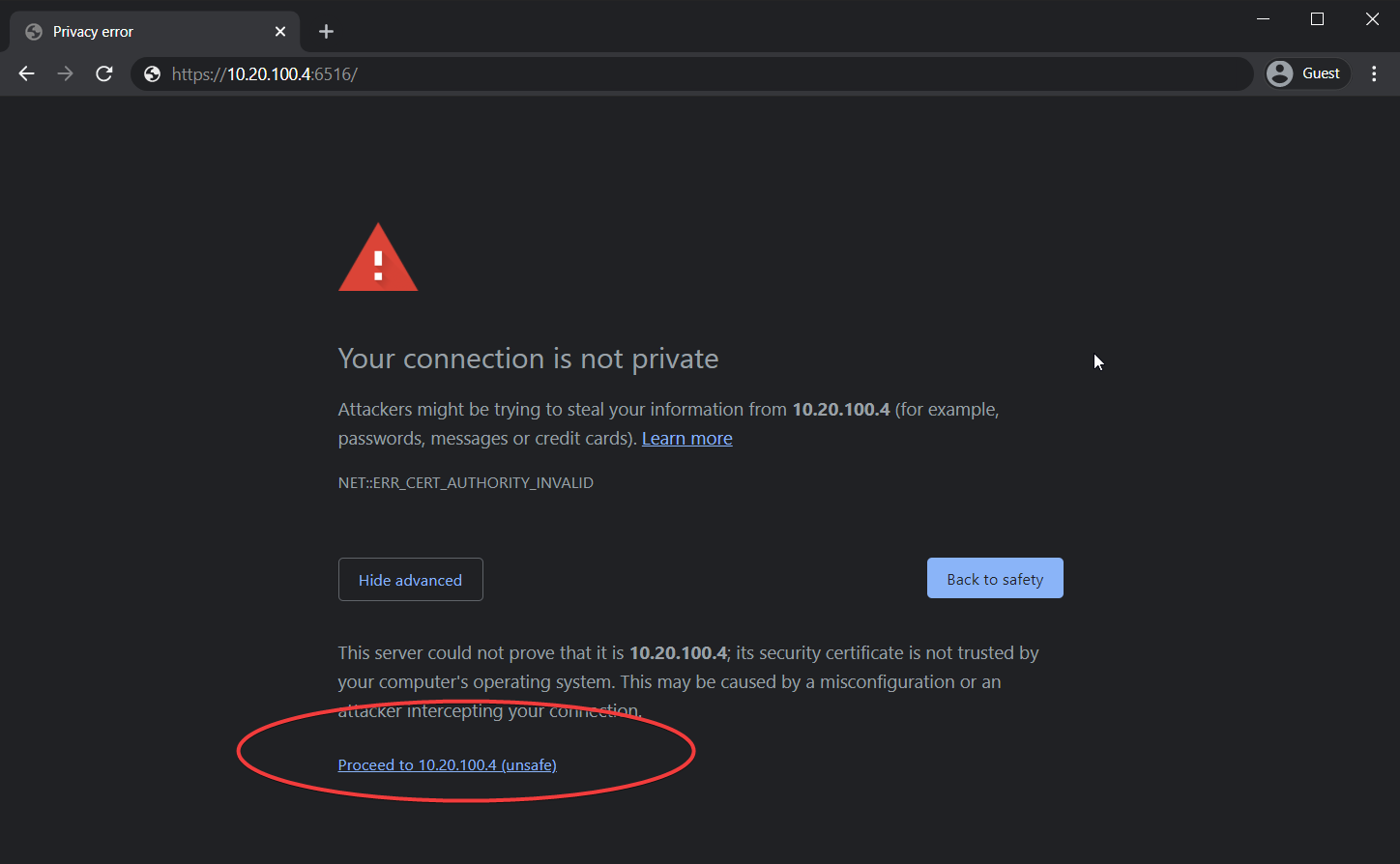
3. Укажите логин и пароль локального администратора при запросе Войти.
В этом учебнике используется учетная запись локального администратора для удобства. Однако вы можете использовать более продвинутые варианты, изучив Документацию по опциям доступа пользователя.
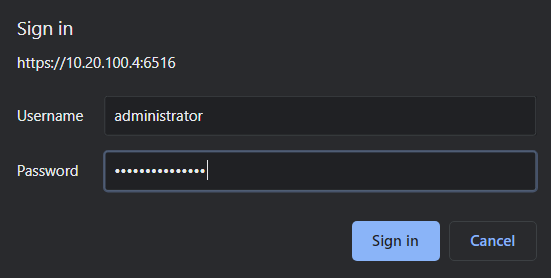
Присоединение к домену с помощью Windows Admin Center
Windows Admin Center имеет целый ряд функций и способов управления сервером Windows. Чтобы продемонстрировать, что может сделать Windows Admin Center, давайте кратко рассмотрим, как добавить сервер Windows в домен.
При первом входе вы увидите список компьютеров, среди которых фактически есть только один компьютер: тот, на который вы установили Windows Admin Center. Ниже приведен пример того, как выглядит эта страница.
- Чтобы выбрать сервер для работы, щелкните мышью по (вероятно, единственному) серверу Windows в списке.
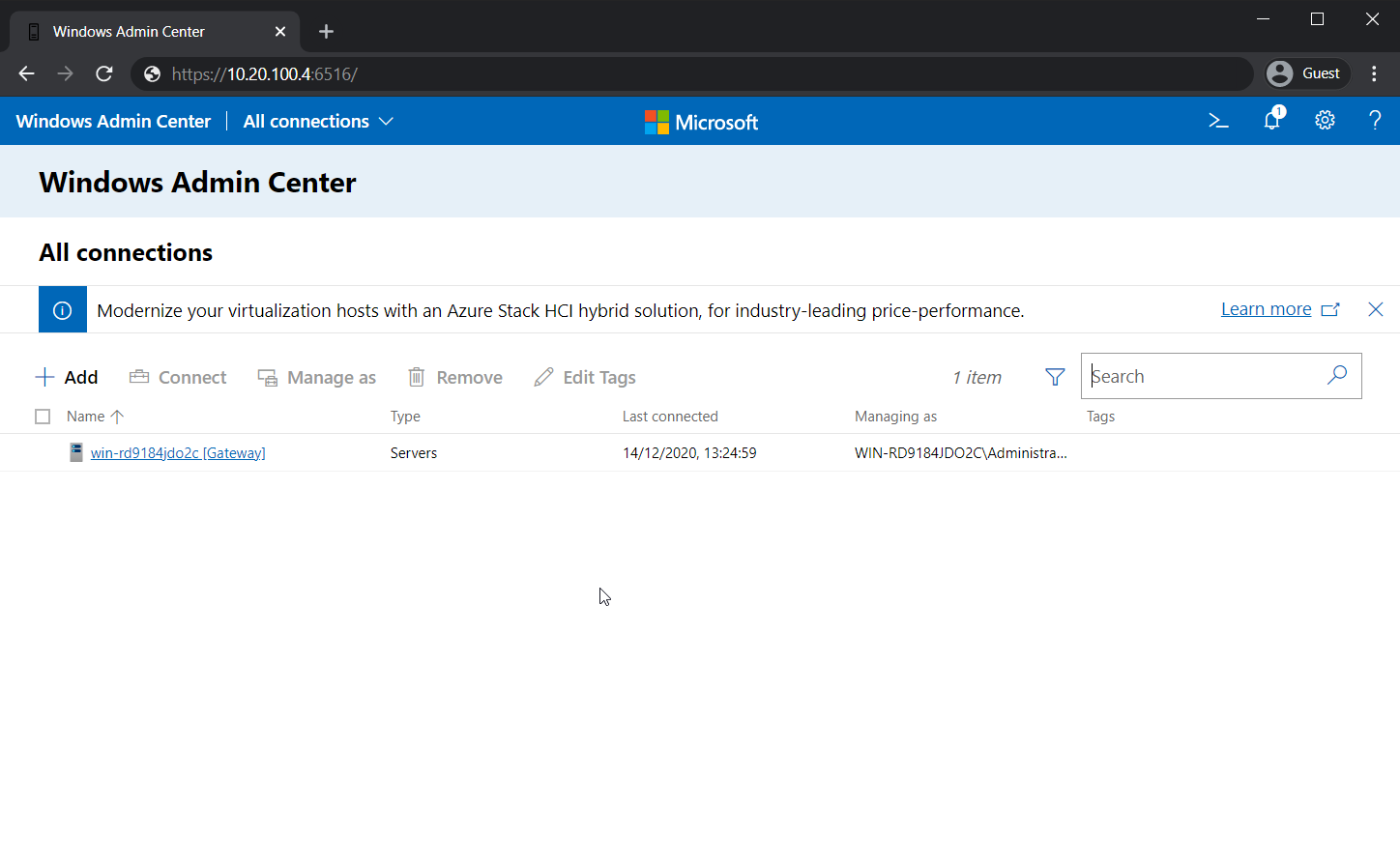
2. После выбора Windows Admin Center представит вам панель инструментов вашего сервера Windows Admin Center (как показано ниже). Вы также заметите, что имя компьютера (1) генерируется случайным образом (если вы использовали установщик Windows), и домен (2) не существует.
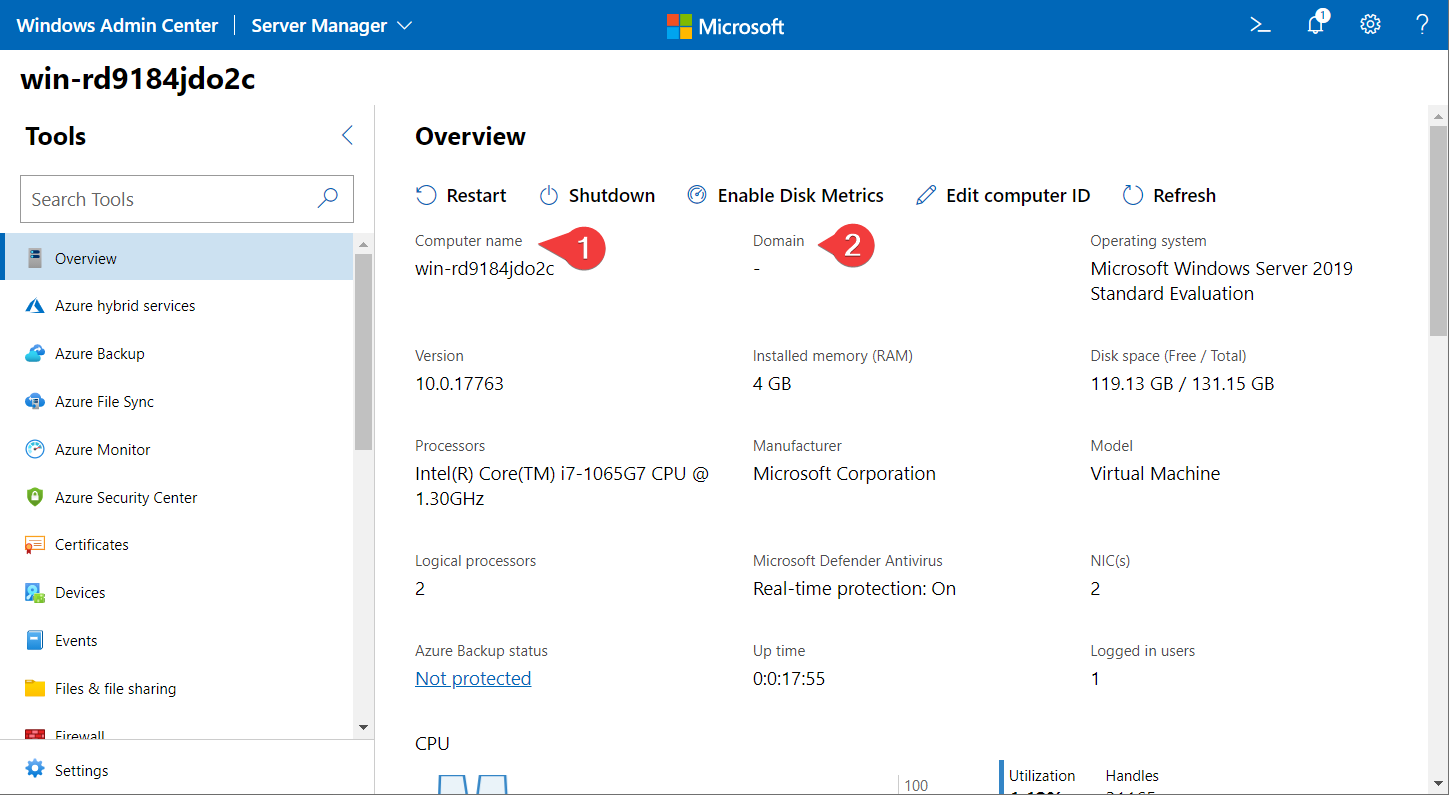
3. Выберите Изменить идентификатор компьютера на панели инструментов. Идентификатор компьютера – это то, как Windows Admin Center определяет общие свойства, такие как имя хоста и членство в домене.
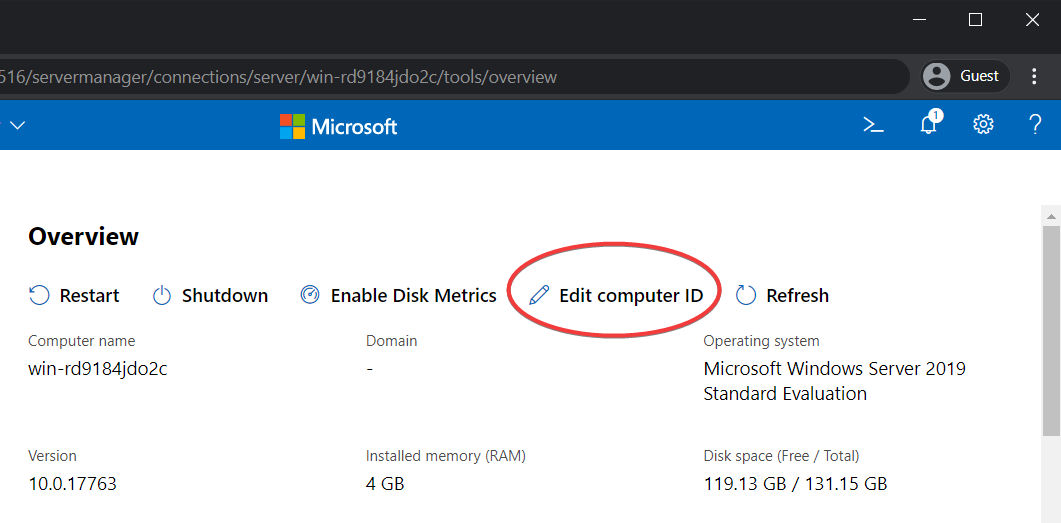
4. Введите желаемое имя компьютера и домен. В этом руководстве используется домен с именем ad.gurucomputing.com.au и имя компьютера Test-Server-2019.
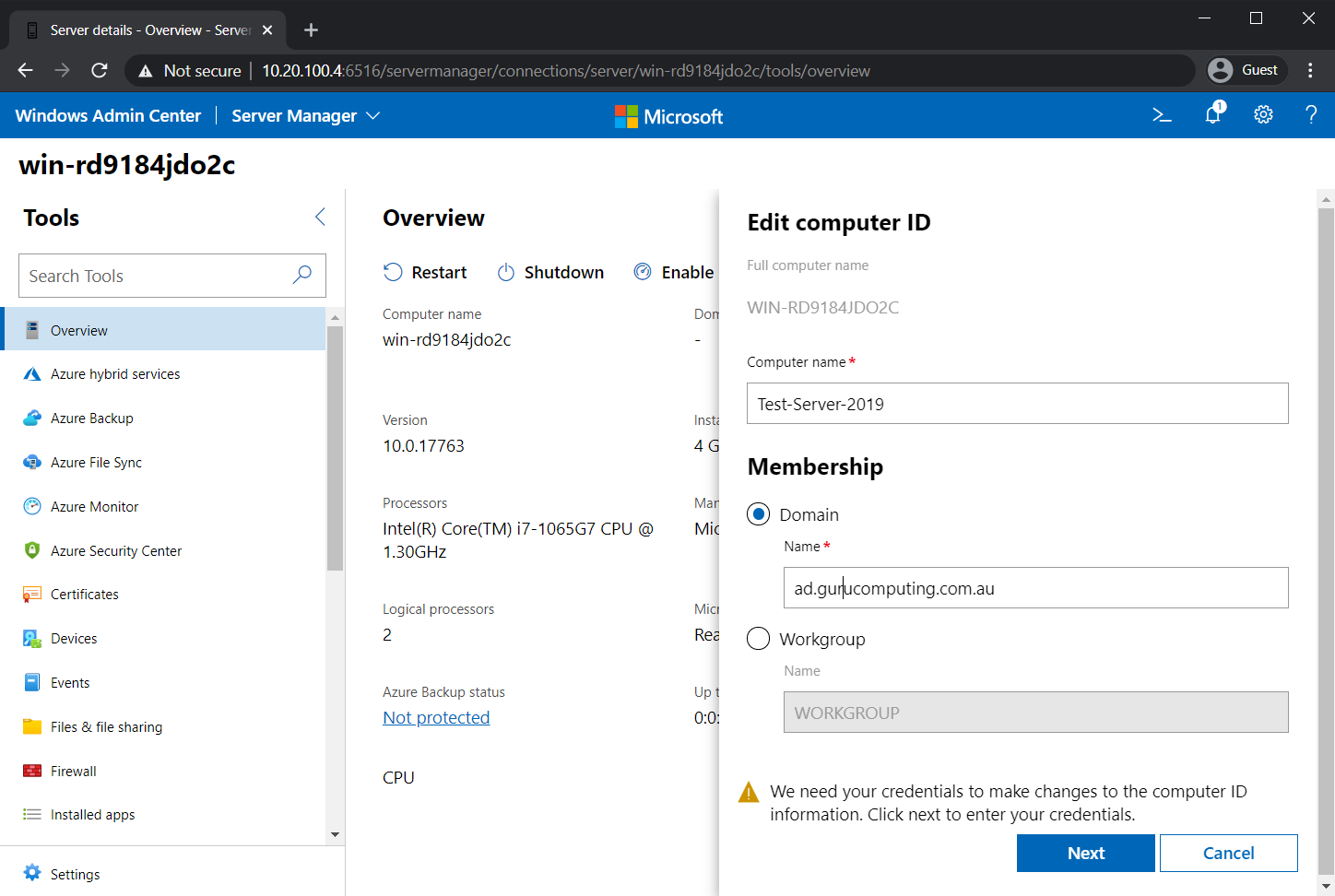
5. Укажите имя пользователя и пароль домена с правами на вступление в домен (в этой статье используется ad.gurucomputing.com.au/christopher.bisset), активируйте флажок Перезагрузить немедленно и нажмите Сохранить. Затем вас попросят перезагрузить систему, и вы сможете это сделать.
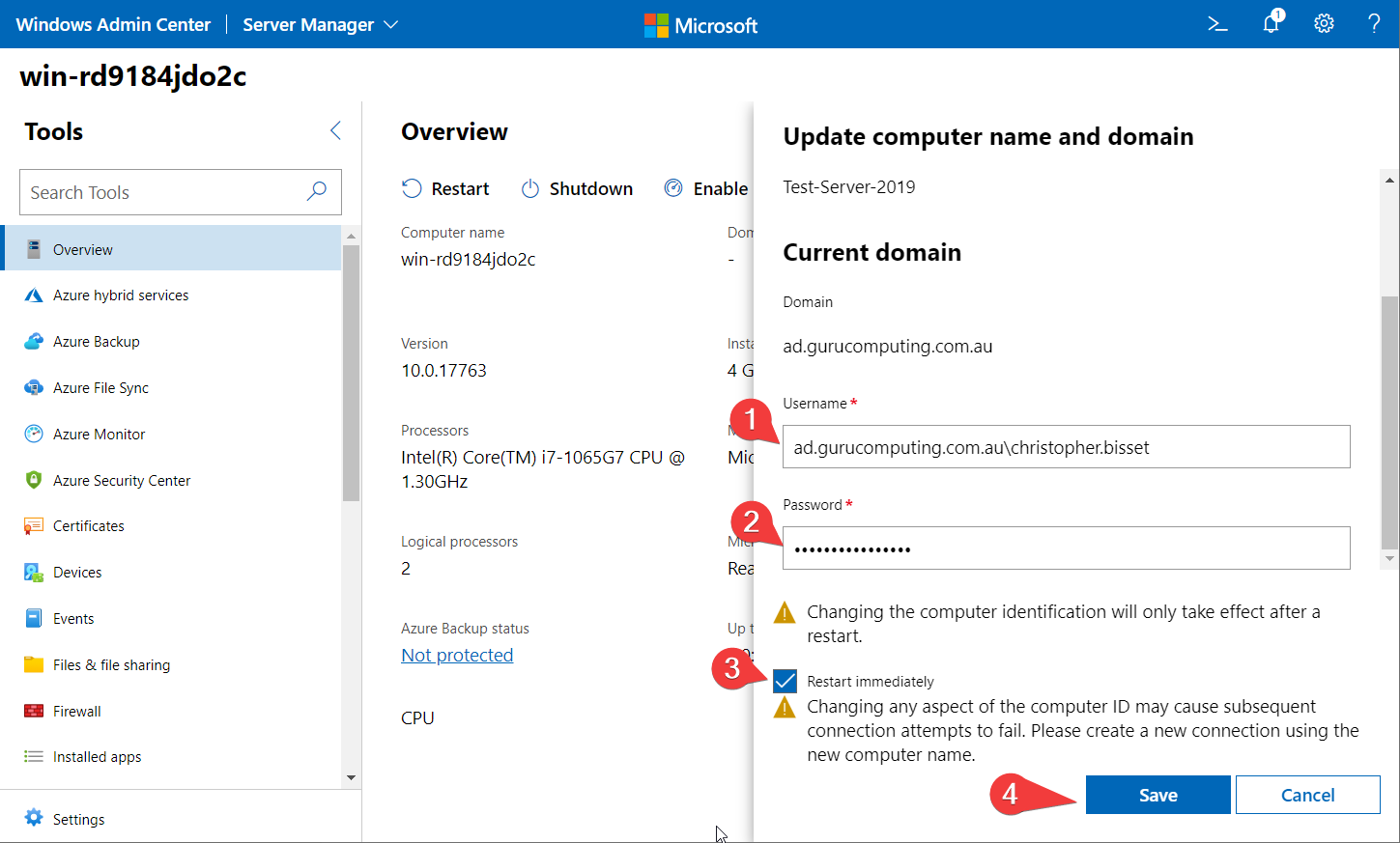
6. После перезагрузки войдите в Windows Admin Center (https://10.20.100.4:6516 в примере) с учетными данными администратора домена (не учетной записью локального администратора) и снова щелкните по тестовому серверу Windows.
Теперь вы должны увидеть обновленную панель мониторинга. Теперь вы заметите на следующем скриншоте, что имя компьютера обновлено, а также домен.
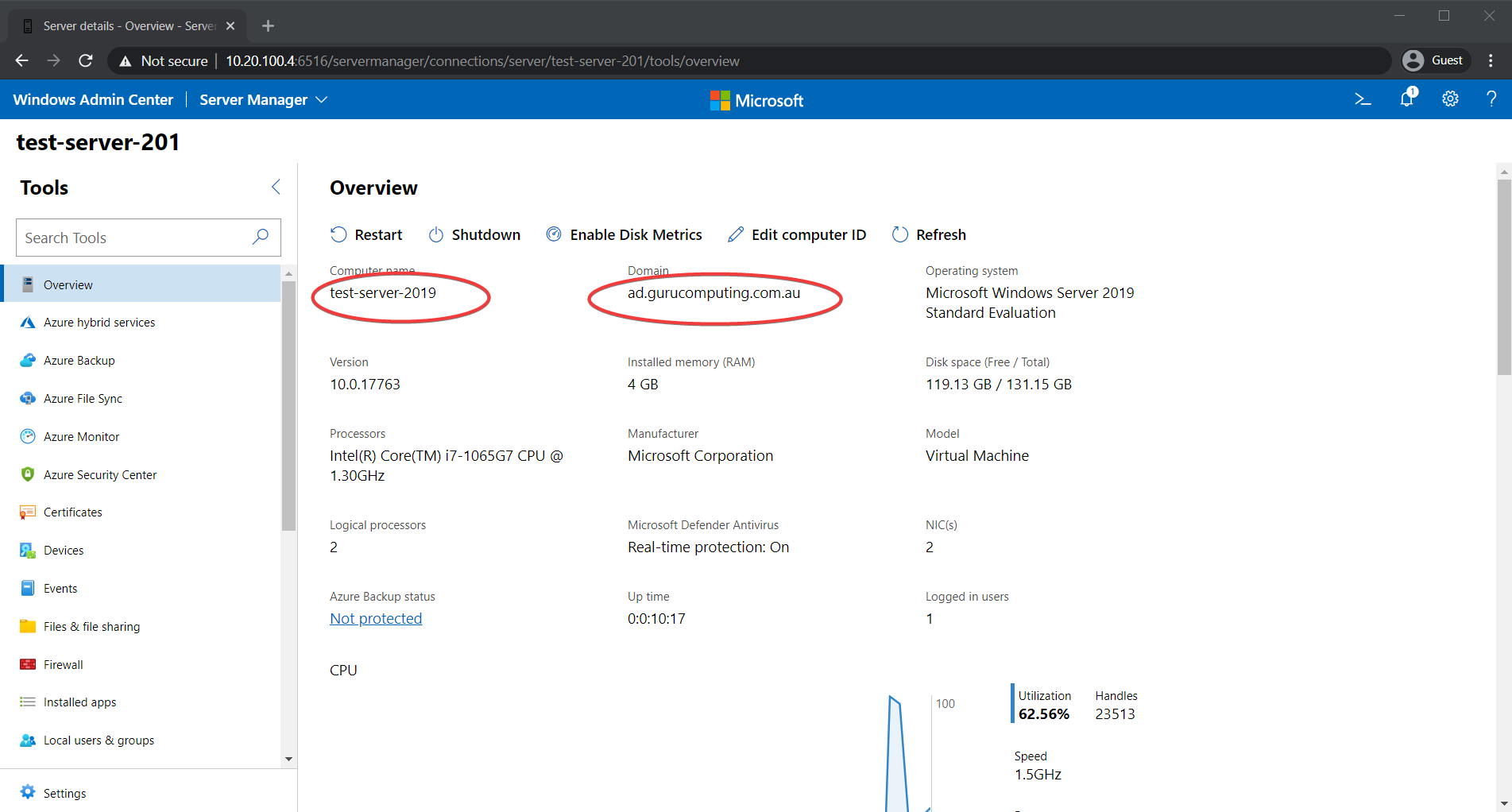
Обратите внимание, что имя в верхнем левом углу обрезано, так как старые системы ожидают максимум 15 символов.
Изучение категорий боковой панели
Теперь, когда вы успешно присоединились к домену, вы можете начать изучать варианты, которые предоставляет Windows Admin Center. Вы сразу заметите, что большинство категорий боковой панели (левое меню на скриншоте ниже) выглядят подозрительно как категории панели управления, и на самом деле большинство из них таковы.
Windows Admin Center разработан для того, чтобы быть веб-заменой для управления сервером. Большинство категорий (таких как Брандмауэр, Установленные приложения и т. д.) являются прямой заменой панели управления.
Например, при просмотре сервера Windows выберите категорию Брандмауэр. Вы увидите исключение брандмауэра, которое вы сделали с помощью PowerShell ранее.
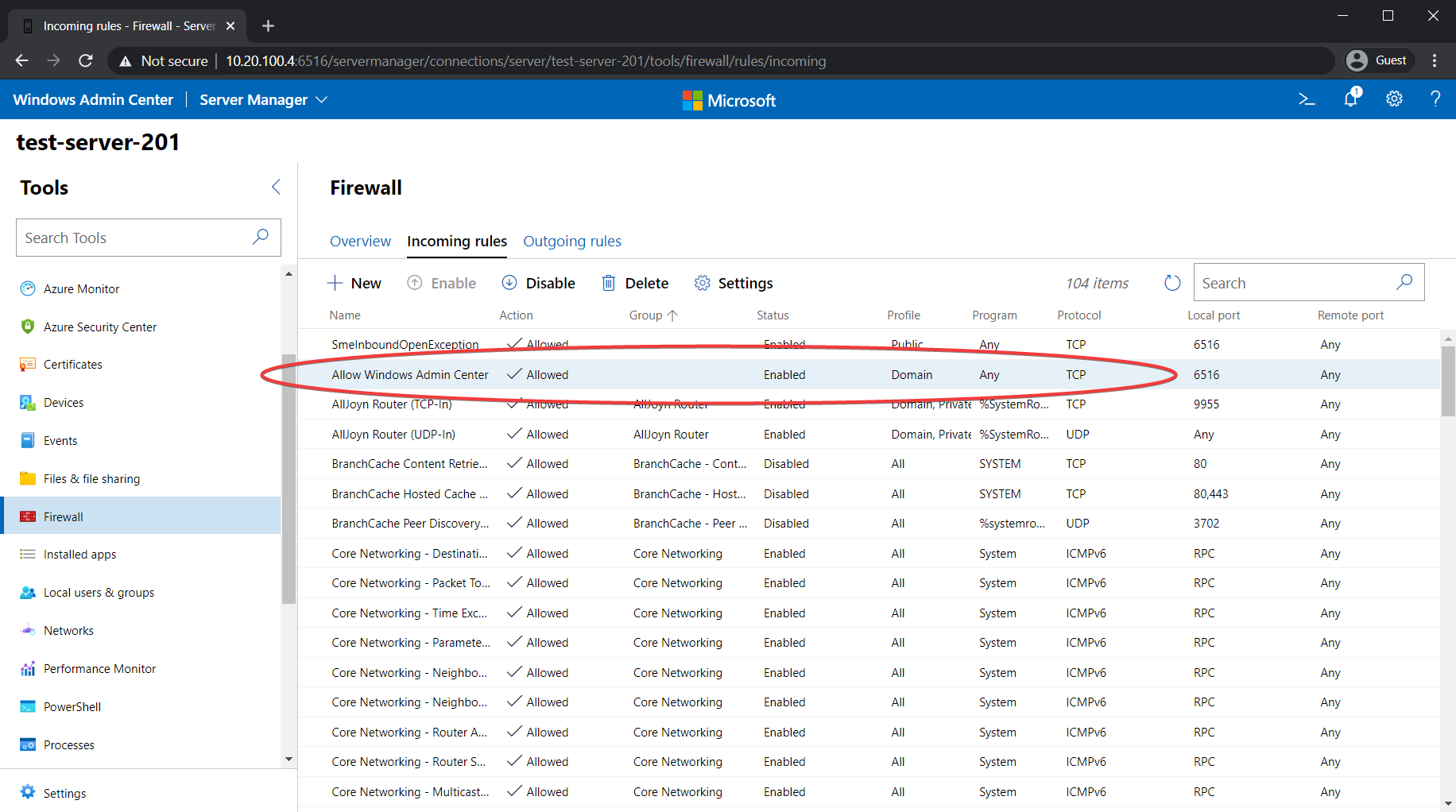
Также есть несколько категорий, предназначенных для удаленного управления сервером. Файлы и обмен файлами позволяет вам непосредственно загружать, скачивать или изменять файлы на вашем сервере, как показано на следующем скриншоте.

Категории PowerShell и Удаленный рабочий стол, в частности, чрезвычайно интересны. PowerShell позволяет открывать удаленный терминал прямо на машине, как если бы вы использовали удаленный PowerShell нативно!
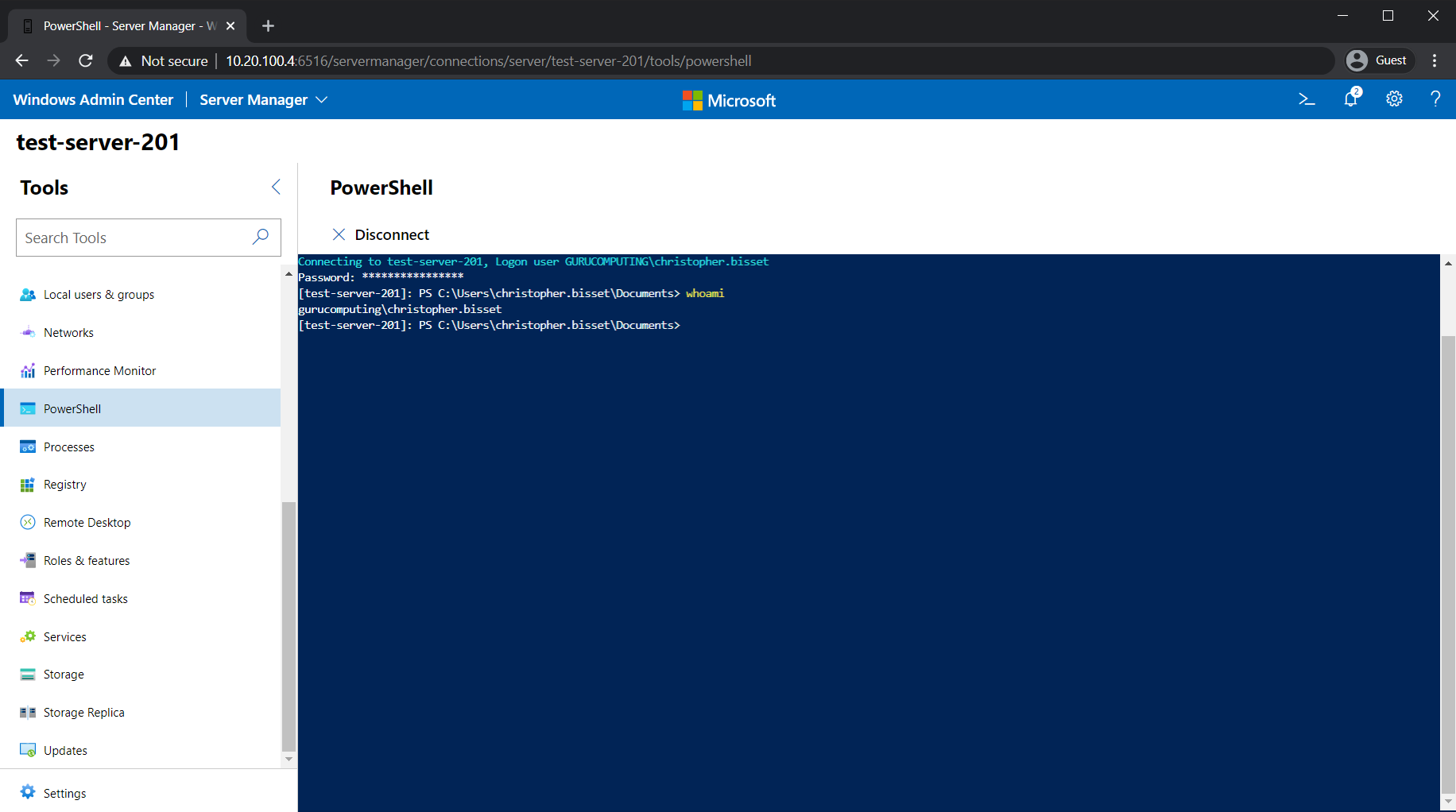
Эта удаленная консоль PowerShell особенно полезна для серверов рабочей группы, удаленное управление сервером рабочей группы может быть чрезвычайно сложным без домена.
Вариант Удаленного рабочего стола позволяет открывать RDP непосредственно в браузере. RDP в браузере означает, что у вас может быть полноценная сессия удаленного рабочего стола внутри Центра администрирования Windows!
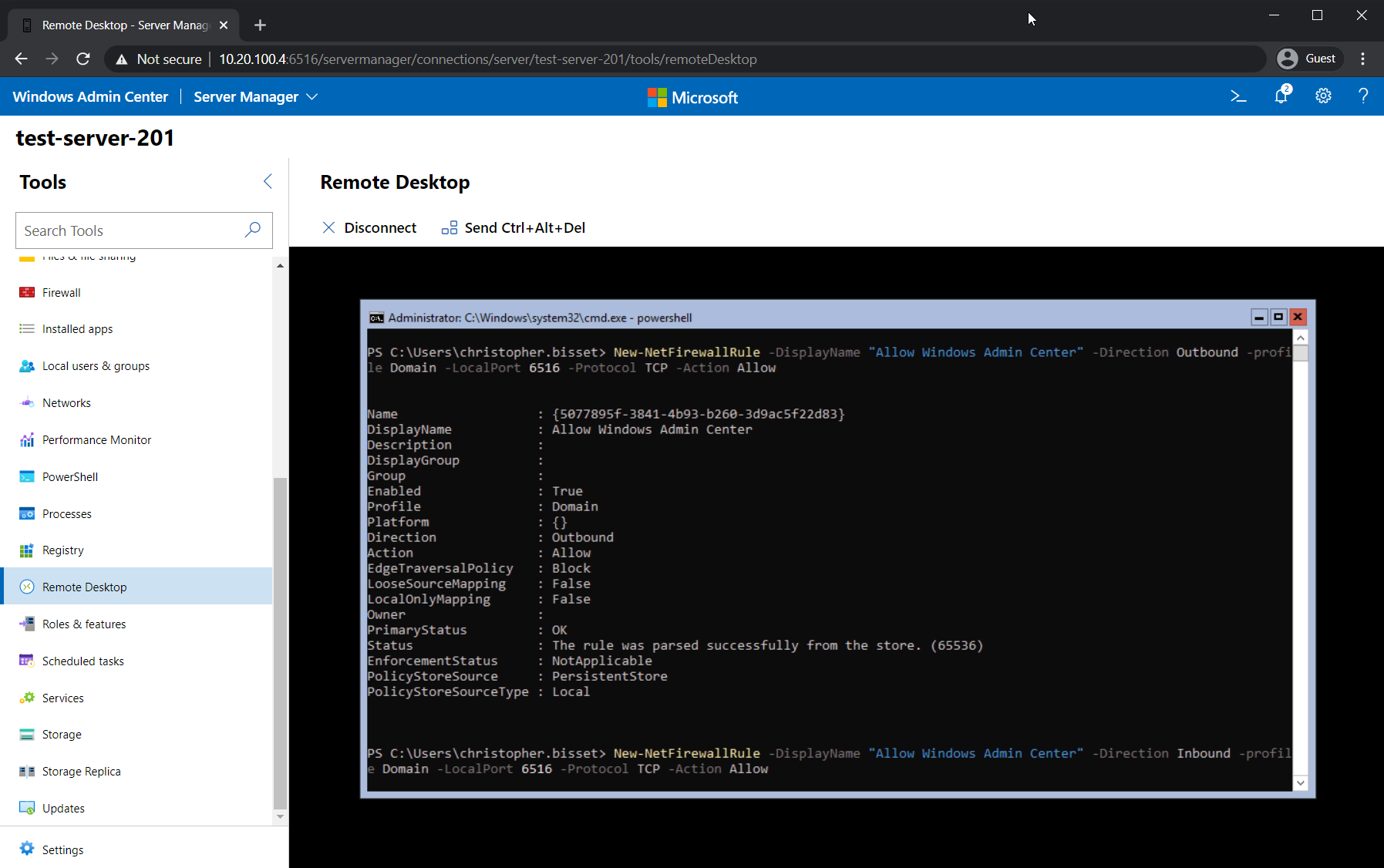
Есть еще десятки других категорий, о которых данный документ пока не упоминает. Большинство из них аналогичны панели управления и довольно понятны. Вместо этого давайте изучим управление Active Directory с помощью расширения для Центра администрирования Windows.
Управление Active Directory с помощью расширений Центра администрирования Windows
Центр администрирования Windows имеет расширяемую систему с поддержкой добавления дополнительной функциональности в виде расширений. Он поддерживает большое количество расширений для различных административных задач (фактически, некоторые из боковых категорий являются пакетными расширениями Microsoft).
A Windows Admin Center Extension is an optional extra that adds additional functionality. This could include cluster management, virtual machine management, or active directory management (as seen below)
Чтобы продемонстрировать расширения, давайте установим расширение Active Directory.
Для полного демонстрации расширения Active Directory, этот веб-сайт справился на отлично.
- Пока вы находитесь на главной странице Центра администрирования Windows, выберите шестеренку Настройки (1) в правом верхнем углу
2. Нажмите на Расширения (2) слева, как показано ниже. Вам должен быть предоставлен список установленных и доступных расширений:
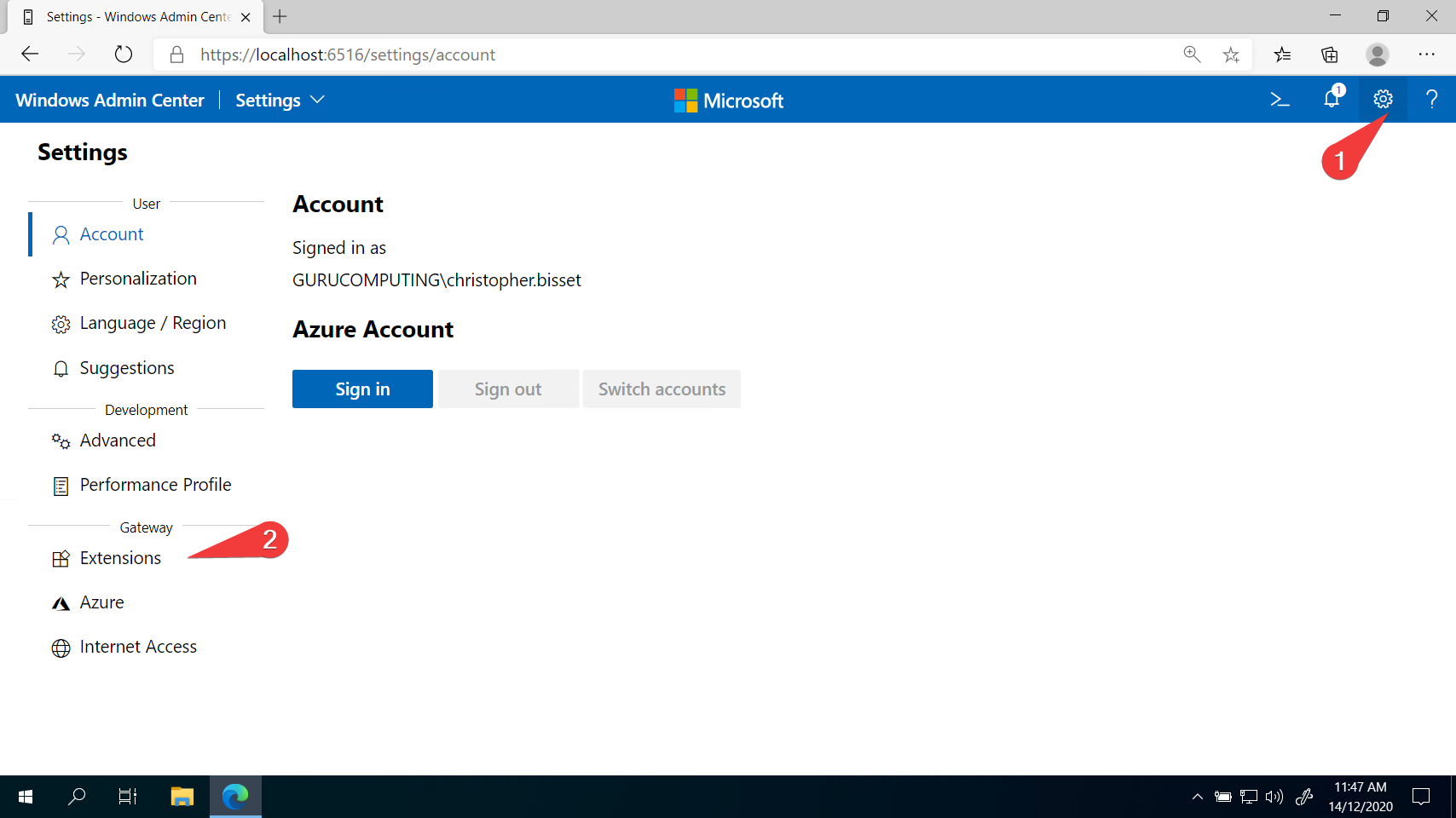
3. Нажмите на расширение Active Directory и нажмите Установить.
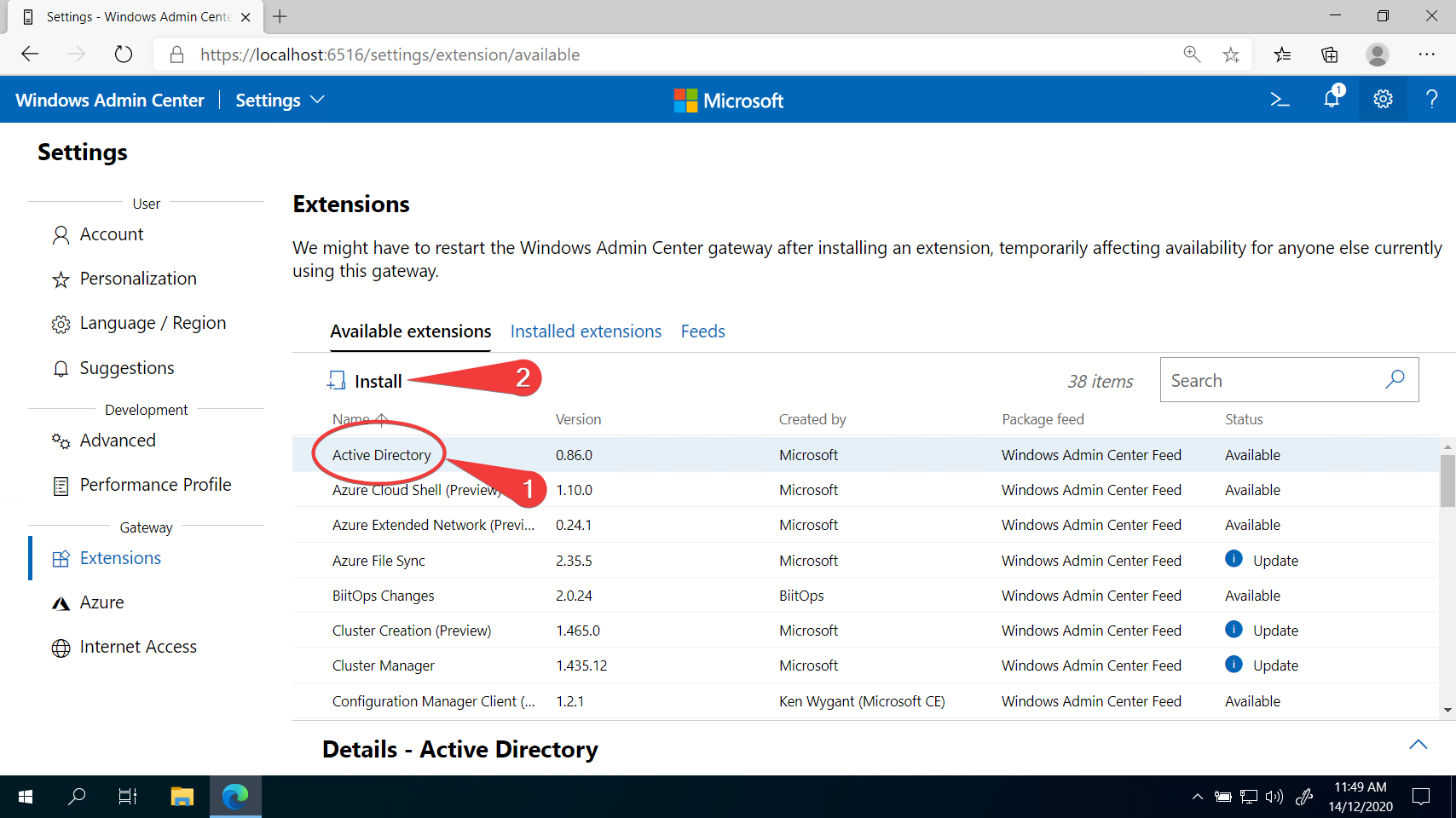
Стоит просмотреть список расширений, чтобы увидеть, что доступно. Многие связанные с Microsoft службы имеют расширение для Центра администрирования Windows.
После установки параметр Active Directory переместится из раздела Доступные расширения в раздел Установленные расширения.
4. Если вы удаленно управляете контроллером домена (об этом будет рассказано позже в статье), вы увидите в боковой панели параметр Active Directory. Нажмите на него и начните управление Active Directory.
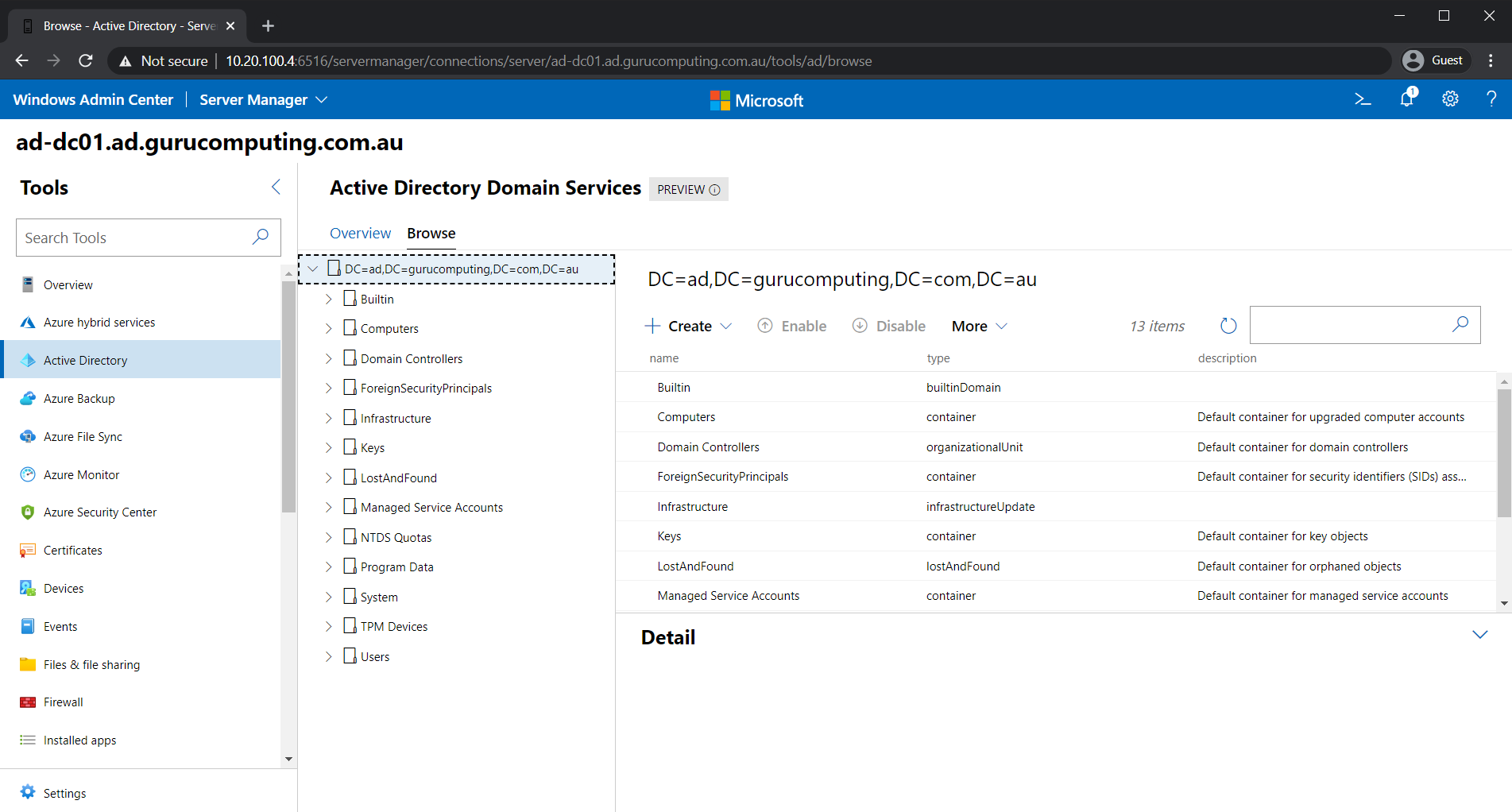
Поскольку вы, скорее всего, не используете Центр администрирования Windows на контроллере домена, раздел Active Directory не будет отображаться в боковой панели, как на приведенном выше снимке экрана. Эта проблема будет решена в ближайшее время.
Для тех, кто знаком с Административными инструментами Active Directory (не путать с Центром администрирования Windows), это будет очень похожий опыт. Основное отличие заключается в том, что вы не используете снеп-ин для удаленного сервера Microsoft: Вы используете веб-интерфейс без каких-либо локально установленных инструментов.
Это все PowerShell под капотом
. Возможно, вам не известно, что PowerShell управляет всей основой Windows Admin Center. Каждый раз, когда вы изменяете настройку или просматриваете панель управления, соответствующий сценарий PowerShell запускается на фоне для внесения изменений. Фактически, вы можете заглянуть за кулисы в Windows Admin Center и напрямую извлечь PowerShell, который выполняется!
Проверка функций PowerShell брандмауэра
. Вернитесь к разделу “Брандмауэр” и нажмите значок Просмотр сценариев PowerShell, как показано ниже. Это откроет новую панель с выпадающим списком функций PowerShell. Выбрав опцию (как показано с опцией Disable-FirewallRule ниже), отображается соответствующая функция, которую Windows Admin Center использует для выполнения своих задач.
Этот тип проверки можно провести для каждой категории в боковой панели.
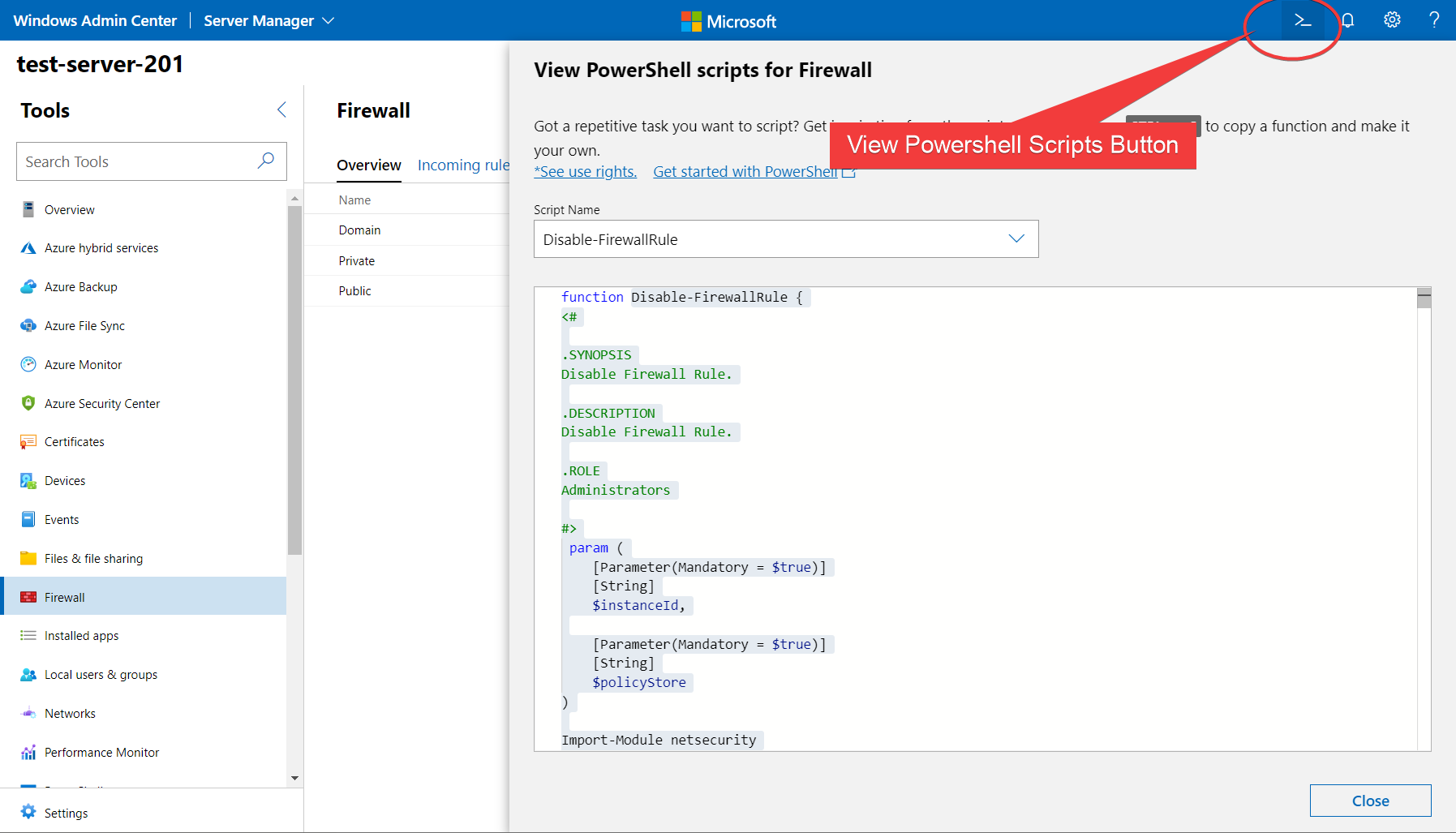
Это удобный инструмент, потому что он позволяет вам напрямую видеть, как Microsoft структурирует все свои PowerShell, предоставляя вам множество примеров лучших практик при написании собственных сценариев PowerShell!
Удаленное управление другими серверами
. Если вы думали, что вам нужно устанавливать Windows Admin Center на каждом сервере в вашей среде, подумайте еще раз. Фактически Windows Admin Center должен существовать только на одном сервере. Поскольку Windows Admin Center выполняет все свои задачи под капотом с использованием PowerShell, вам просто нужно включить удаленное управление PowerShell на ваших серверах!
Давайте продемонстрируем это в данной статье, подключившись к контроллеру домена.
Если вы работаете в производственной среде, у вас может не быть разрешения на удаленное управление контроллером домена. Не тестируйте никакие функции на чувствительном оборудовании, пока не проверите ваши IT-политики!
- Перейдите обратно к списку серверов, нажав на заголовок Windows Admin Center в верхнем левом углу.
2. Нажмите кнопку Добавить.
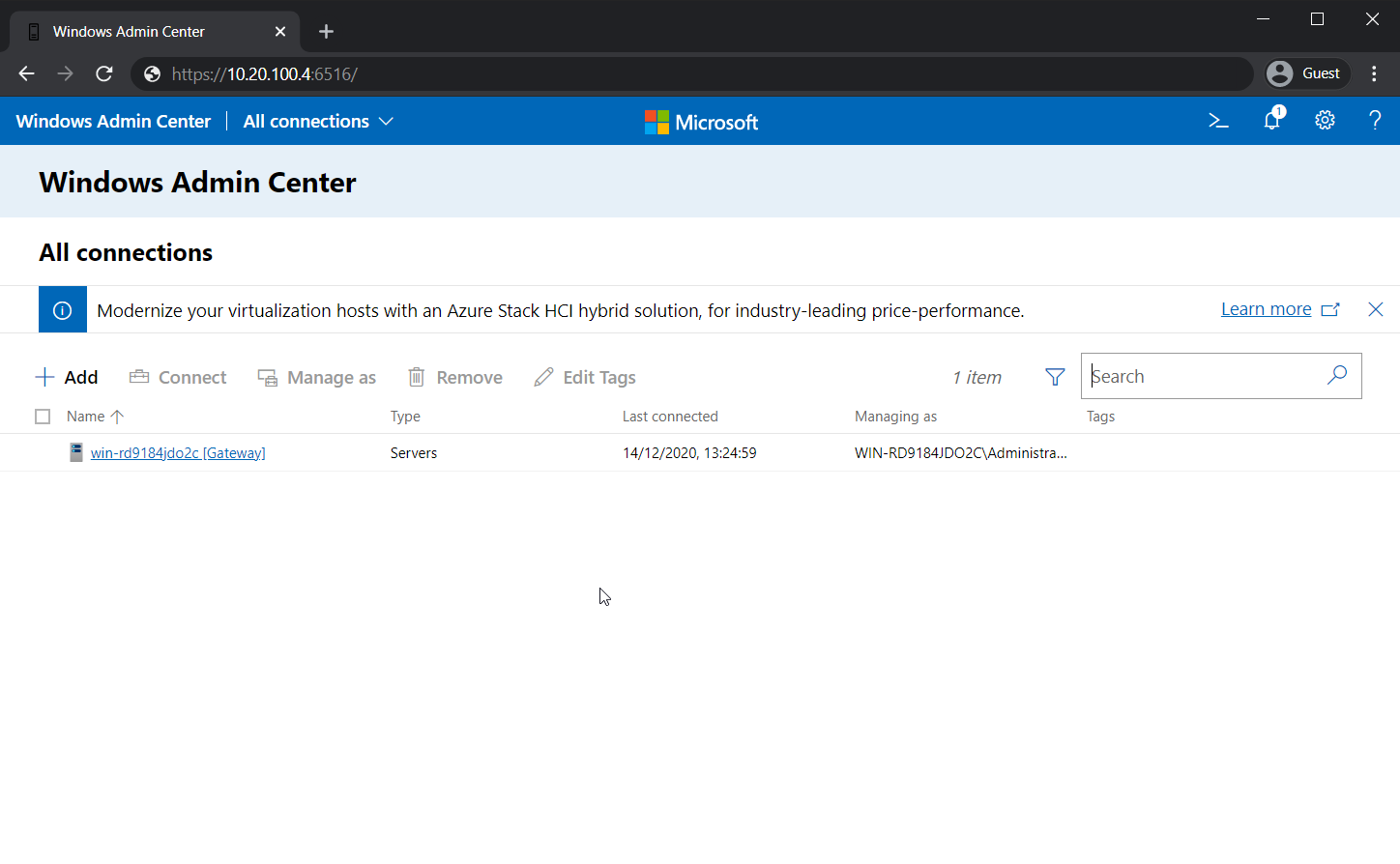
3. Нажмите Серверы.
4. Введите имя компьютера контроллера домена вручную или найдите его в поле Поиск в Active Directory.
5. Добавьте сервер в список.
6. Выберите сервер и введите учетные данные домена.
Вы можете увидеть эти шаги на анимации ниже:
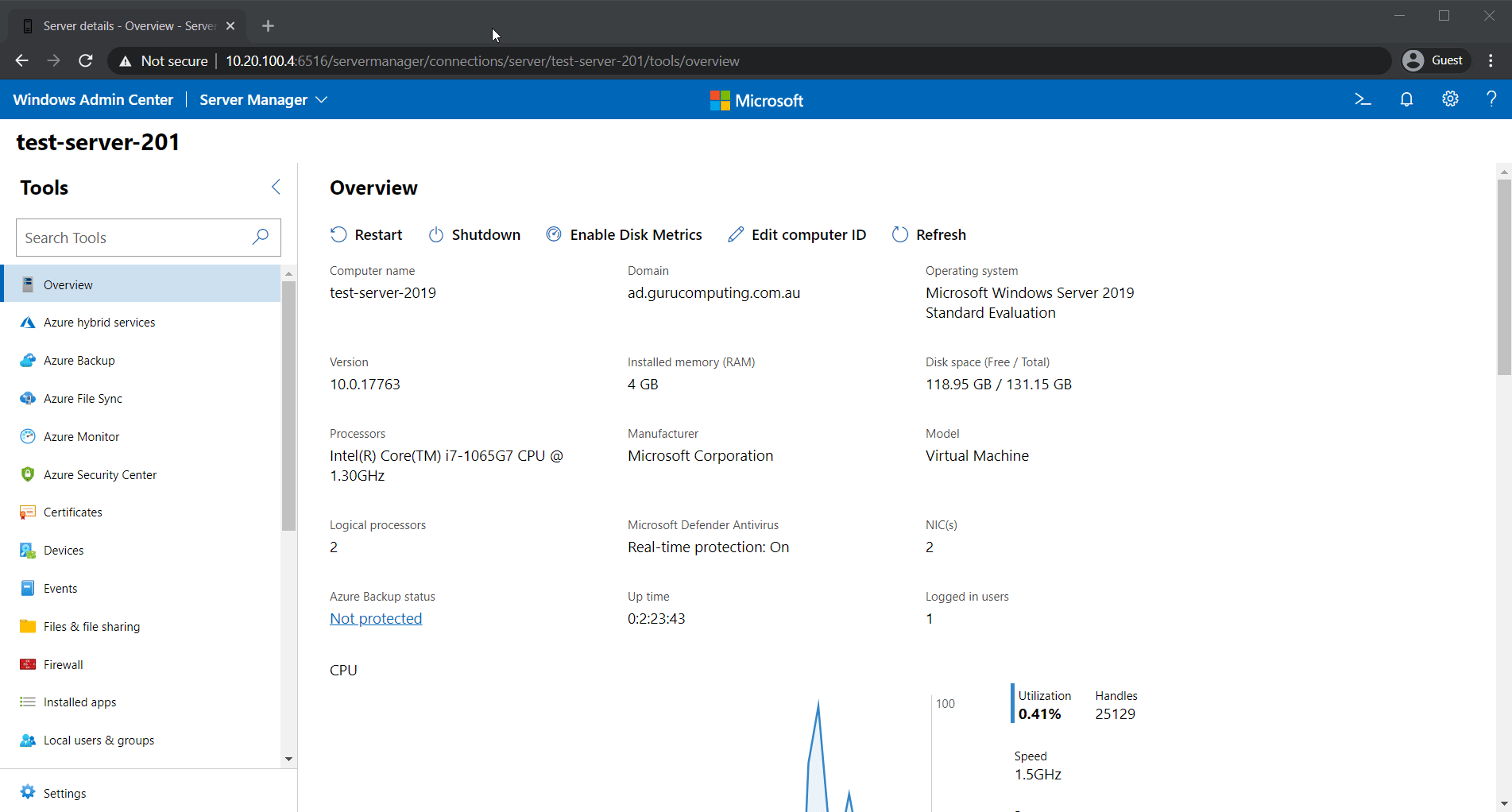
Теперь вы добавили веб-интерфейс к контроллеру домена, и вам даже не нужно устанавливать ничего!
Ваш браузер просто использует сервер Центра администрирования Windows в качестве хоста и выполняет все команды на стороне сервера домена!
Если у вас включен удаленный рабочий стол для контроллера, вы можете даже использовать сервер Центра администрирования Windows в качестве прыжкового сервера для управления контроллером домена! Смотрите полностью функциональную сессию RDP ниже:
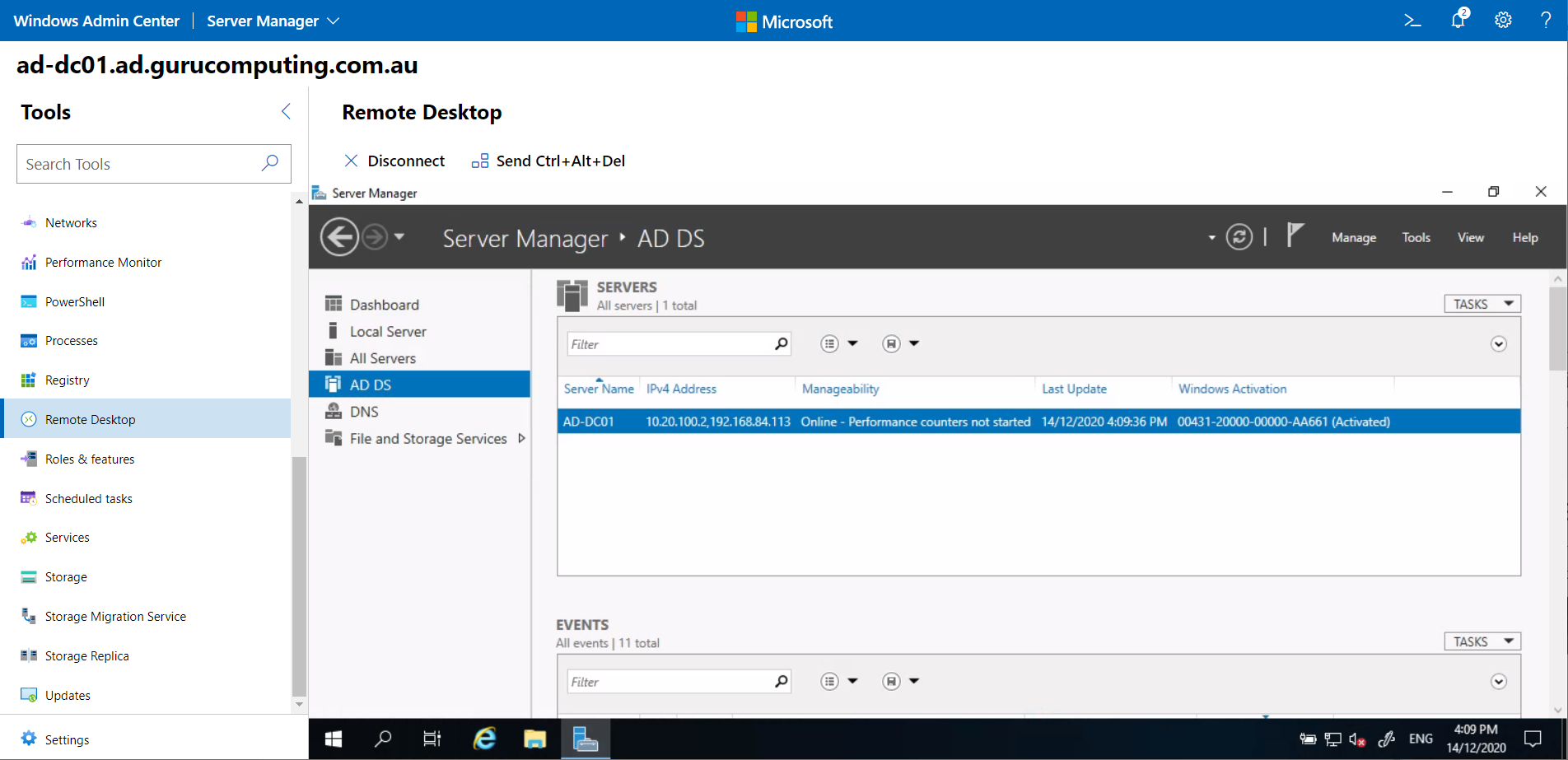
В приведенном выше примере ПК, на котором работает браузер, не может напрямую получить доступ к контроллеру домена. Вместо этого браузер взаимодействует с сервером Центра администрирования Windows, а сервер Центра администрирования Windows общается с контроллером домена. Вы можете использовать этот метод для удаленного доступа к ограниченным или чувствительным устройствам.
Куда идти отсюда
Центр администрирования Windows, если вы так выберете, может использоваться для управления всем вашим парком серверов. Вы можете найти подробную документацию на веб-сайте Microsoft. В определенной степени Центр администрирования Windows даже может управлять всем парком ваших конечных точек (хотя инструменты RMM, такие как Meshcentral или TeamViewer, будут более подходящими для конечных точек).
Центр администрирования Windows – еще один инструмент для добавления в ваш арсенал и чрезвычайно полезен для управления средами без графического интерфейса.
Source:
https://adamtheautomator.com/download-windows-admin-center/













